
Apple revolutionerade sitt virtuella assistentspel med lanseringen av iOS 15. Sedan dess har operativsystemet gjort det möjligt för Siri att hjälpa dig offline. Efter att ha tillbringat mycket tid med nya iOS 16, har jag kommit på ett sätt att aktivera och använda Siri offline.
I denna detaljerade guide, låt oss förstå hur man aktiverar Siri och använder vissa röstkommandon utan internet.
- Vad är offline, Siri?
- Offline enheter som stöds av Siri
- Hur man aktiverar offline Siri på iPhone
- Saker du kan göra med Siri offline-kommandon
Vad är offline, Siri?
Med iOS 15 introducerades offlineläget i Siri för första gången, med hjälp av det inhemska Bionic-chipets processorkraft. Siri kan nu förstå och vidta åtgärder för vad du säger utan att behöva en internetanslutning. Så oavsett om du är i en ojämn anslutningszon eller flygläge kan du använda Siri offline utan att vänta på att den ska laddas.
Apple har lagt till fler Siri-kommandon offline med introduktionen av iOS 16. De har även inkluderat några mer användbara kommandon i Siri offline-läge.
Offline enheter som stöds av Siri
iOS 16 använder integrerade neurala kärnor på din iPhone för att anropa Siri även när du inte är ansluten till internet.
Det är en utmanande uppgift att tillhandahålla mänskligt tal till en dator. Med tanke på detta har Apple begränsat sin offlinetaligenkänning till enheter som har A12 Bionic eller nyare chipset.
Här är listan över iPhones som stöder Siri offline taligenkänning:
- iPhone 14, 14 Plus, 14 Pro och 14 Pro Max
- iPhone 13, 13 Pro och 13 Pro Max
- iPhone 12, 12 Pro och 12 Pro Max
- iPhone 11, 11 Pro, 11 Pro Max
- iPhone SE 2020, SE 2022
- iPhone XS, XS Max och XR
Förutom iPhones kan vi också använda Siri i offlineläge på dessa iPads:
- iPad Mini (5:e generationen)
- iPad Air (3:e och 4:e generationen)
- iPad (8:e generationen)
- iPad Pro (2017 och senare)
Som vi vet introducerades Siris offlinestöd i iOS 15, och iOS 15 har rullats ut till nästan alla enheter som stöds. Även om vissa av dessa avancerade funktioner introduceras i iOS 16, bör grundläggande offlinefunktioner fungera bra på alla ovan nämnda enheter.
Nu när vi känner till de grundläggande kraven för att Siri ska fungera offline, låt oss lära oss hur du ställer in Siri för att fungera offline:
Hur man aktiverar offline Siri på iPhone
- Öppna Inställningar.
- Rulla ned och tryck på Siri & Sök.
Obs: Offline Siri fungerar för närvarande endast med engelska (USA). Stöd för fler språk kommer dock att läggas till inom kort. - Välj Språk → Engelska (USA).
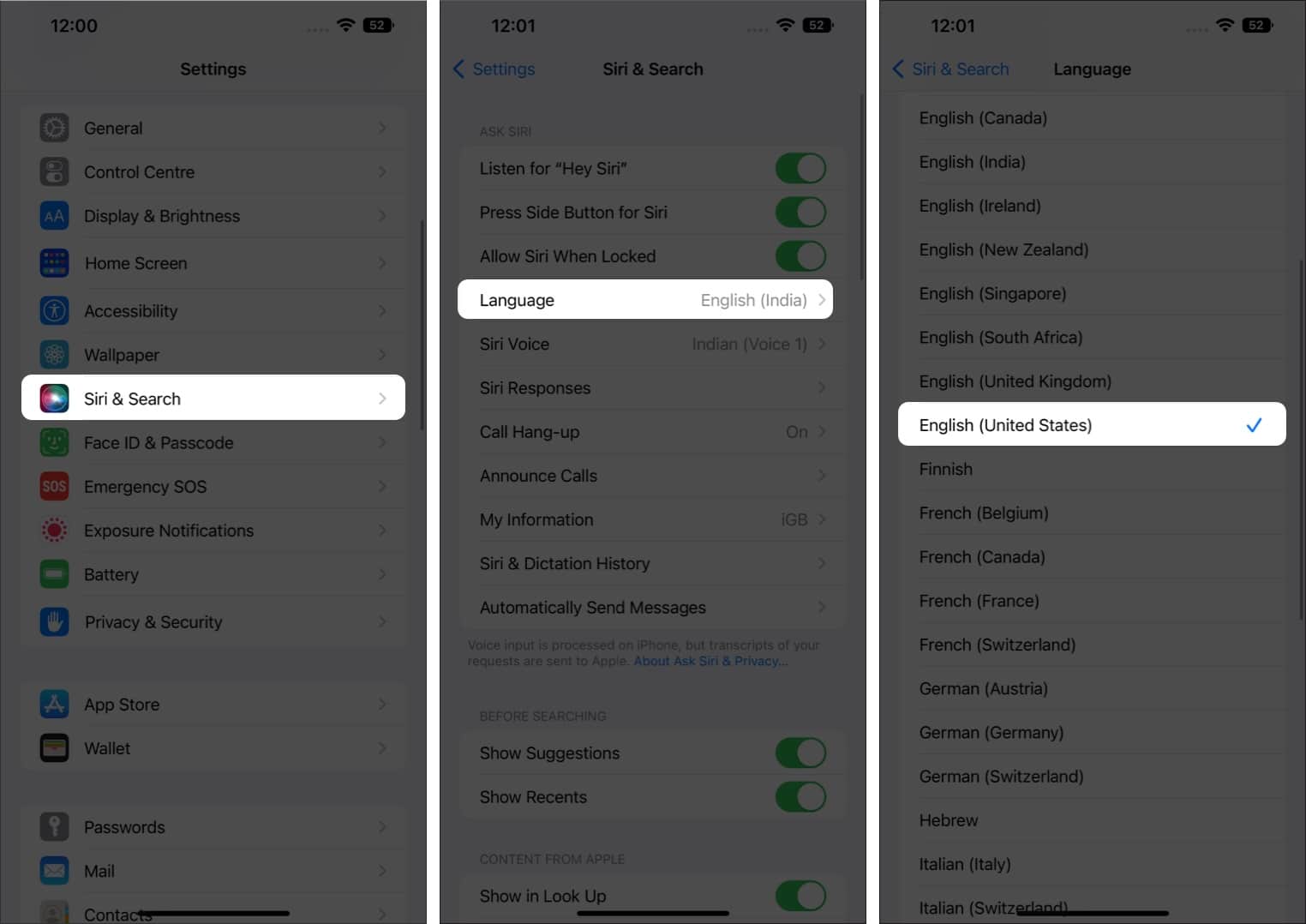
- Gå tillbaka till Siri & Sök-menyn.
- Aktivera Lyssna efter ”Hej Siri.”
- Gå nu till Siri-svar och växla till både Visa alltid Siri-bildtexter och Visa alltid tal.
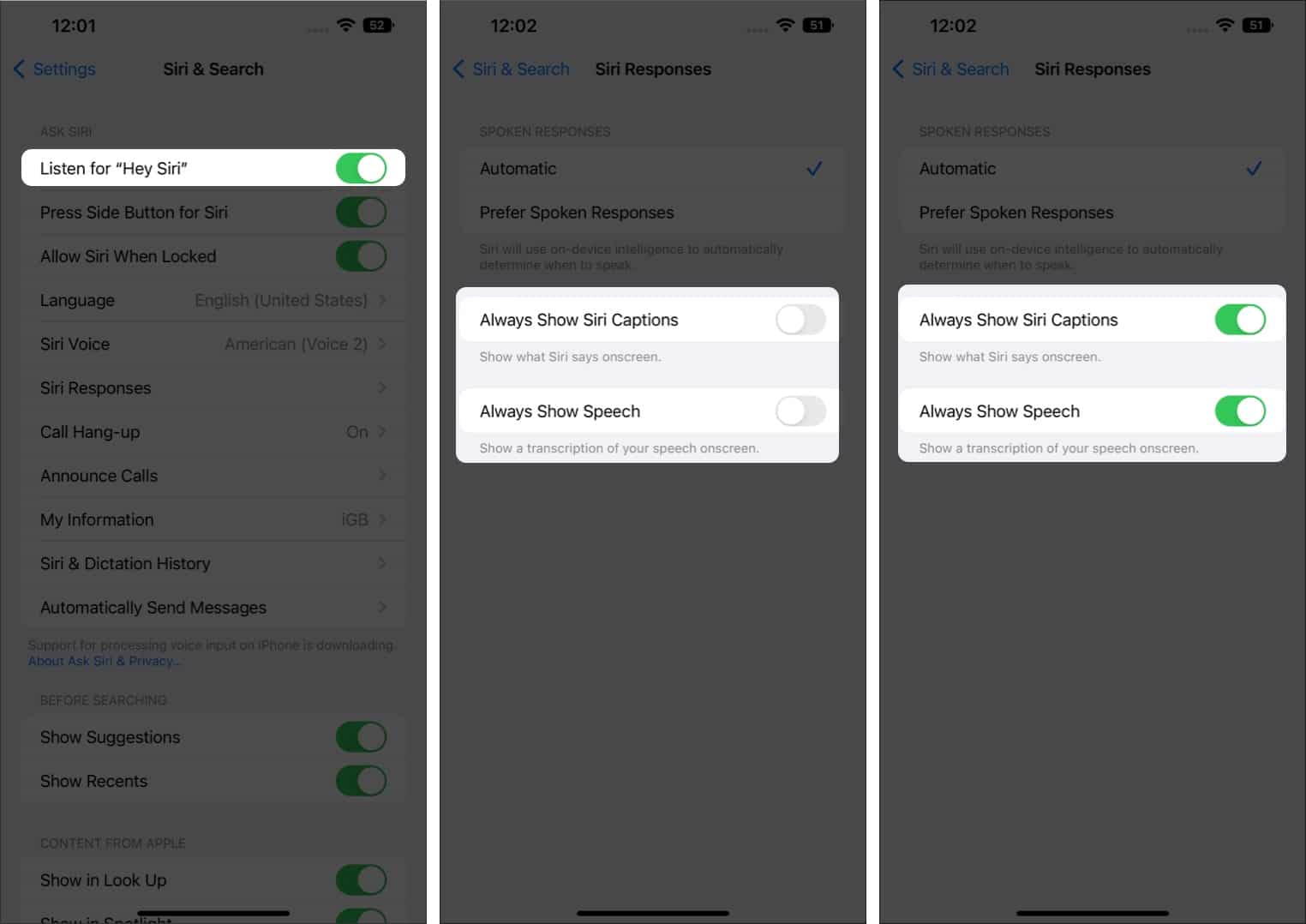
Obs: När du ställer in offline Siri måste du använda en internetanslutning en gång så att den kan ladda ner språkpaketet som krävs för att börja känna igen talet.
Saker du kan göra med Siri offline-kommandon
Som förväntat kan Siri inte utföra webbsökningar eller andra uppgifter som kan kräva en internetanslutning när den är offline. Men det finns många saker du kan be Siri att göra när du inte har en internetanslutning.
1. Enklare genvägar
Med offlineläget i Siri kan du aktivera några av genvägarna som finns på din iPhone. Den här funktionen är dock begränsad till iPhones. Du kan åberopa detta genom att säga något i stil med ”Hej Siri, kör genvägarna.”
Försök: ’Hej Siri, kör genväg [shortcut’s name]’
2. Emoji i text
Nu, med Siri, kan du diktera och skicka textmeddelanden offline. Det roliga är att du faktiskt kan diktera emojis också.
Försök: ’Hej Siri, skicka sms till [contact name] med en kaffe-emoji’

3. Lägg på samtal
Du kan också lägga på samtalet med Siri röstkommando. Siri-kommandot för att lägga på samtalet är också byggt så att det kan användas offline. Den här funktionen introduceras i iOS 16 tillsammans med många fler funktioner.
Prova: ”Hej Siri, lägg på samtalet”
4. Automatisk meddelandesändning
Du kan ställa in ett meddelandesändningsschema, där Siri automatiskt kan skicka det önskade meddelandet vid en schemalagd tidpunkt.
5. Ställ in timers och alarm
Du kan också ställa in tider och larm utan att ansluta till nätverket med Siri offline-kommandon.
Testa: ”Hej Siri, ställ in timern på fem minuter”

6. Byt tema på din iPhone
Ändra teman mellan mörkt och ljust läge med Siri-kommandon. Den introducerades nyligen med lanseringen av iOS 16 och designades på ett sätt där den kan fungera offline.
Prova: ”Hej Siri, ändra tema till mörkt läge”

7. Starta appar, styr musik eller ring någon
Det här är inte slutet på listan. Det finns mycket mer vi kan utföra med Siri på iPhones och iPads – utan internetanslutning! Vi måste fortsätta utforska när Apple fortsätter att lägga till nya kommandon och funktioner till detsamma tillsammans med uppdateringar.
Prova: ”Hej Siri, öppna Apple Music”
Slutsats
Offlineläget i Siri är en mycket fantastisk implementering. Apple har gjort handsfree-upplevelsen mycket enklare. Jag är säker på att Apple kommer att lägga till fler funktioner till Siris offlineläge med varje ny uppdatering. För att ta reda på vad Siri kan göra mer kan du läsa några av våra omfattande bloggar.
Läs mer:
- Hur man använder Siri på Apple Watch (den ultimata guiden)
- Siri fungerar inte på iPhone? 7 sätt att fixa det
- Fix: Djupeffekten fungerar inte i iOS 16 på iPhone